फिक्स: हार्डलॉक। विंडोज 10 में त्रुटि
अनेक वस्तुओं का संग्रह / / August 04, 2021
विज्ञापन
लगभग सभी उपयोगकर्ता शुरुआत से ही विंडोज अपडेट के मुद्दों का सामना कर रहे हैं, और अभी तक कुछ भी नहीं बदला है। लगातार अपडेट होने और बीएसओडी (ब्लू स्क्रीन ऑफ डेथ) त्रुटि का अनुभव करने का यह परिदृश्य विंडोज 10 उपयोगकर्ताओं के लिए भयानक है। इसी तरह, अक्टूबर अपडेट में, कई उपयोगकर्ता अपने निचले स्क्रीन पर त्रुटि संदेश में यह कहते हुए आए, the क्या विफल: hardlock.sys, ’और यही हम आज के साथ काम करेंगे।
जब उपयोगकर्ता विंडोज फ़ीचर अपडेट को स्थापित करने का प्रयास कर रहे हों तो समस्याएँ प्रचलित हो जाती हैं। यद्यपि यह प्रक्रिया सामान्य रूप से शुरू होती है, लेकिन अंततः, यह विफल हो जाता है और स्थापना के अंतिम चरण में वापस आ जाता है। इस लेख में, हम आपको इस मुद्दे के बारे में मार्गदर्शन करेंगे और आपको विस्तृत चरणों में इसे ठीक करने के तरीकों के माध्यम से ले जाएंगे।

विषय - सूची
-
1 विंडोज 10 में Hardlock.sys एरर को कैसे ठीक करें?
- 1.1 विधि 1: रजिस्ट्री संपादक:
- 1.2 विधि 2: कमांड प्रॉम्प्ट के माध्यम से ड्राइवर की स्थापना रद्द करें:
- 1.3 विधि 3: ड्राइवर को अपडेट करें:
- 1.4 विधि 4: Windows अद्यतन रोकें:
- 1.5 विधि 5: विंडो अपडेट अनइंस्टॉल करें:
विंडोज 10 में Hardlock.sys एरर को कैसे ठीक करें?
विंडोज 10 में Hardlock.sys त्रुटि को ठीक करने के लिए, आपको अपने सिस्टम में लॉग इन करना होगा। यदि आप इसे आसानी से कर सकते हैं, तो यह अच्छी तरह से और अच्छा है। अन्यथा, आपको सुरक्षित मोड में बूट करने की आवश्यकता हो सकती है, उन्नत स्टार्टअप विकल्प स्क्रीन दर्ज करें, या बूट करने के लिए इंस्टॉलेशन मीडिया का उपयोग करें।
विज्ञापन
विधि 1: रजिस्ट्री संपादक:
Hardlock.sys एक अलादीन एचएएसपी सॉफ्टवेयर घटक है, जो कि, एक तृतीय-पक्ष एप्लिकेशन है, रजिस्ट्री ट्वीक करने से बहुत फायदा हो सकता है। ऐसा करने से आपको बीएसओडी त्रुटि का सामना किए बिना विंडोज 10 अपडेट स्थापित करने में मदद मिल सकती है।
ऐसा करने से पहले, एहतियात के लिए एक सिस्टम रिस्टोर पॉइंट बनाना या रजिस्ट्री का बैकअप लेना महत्वपूर्ण है। उसके बाद, नीचे दिए गए चरणों का पालन करें:
- दबाएँ विंडोज कुंजी + आर

- रन बॉक्स में, "regedit" टाइप करें
- फिर मारा दर्ज बटन।
- खुला हुआ पंजीकृत संपादक
- अब नीचे के पथ पर नेविगेट करें;
HKLM \ SYSTEM \ CurrentControlSet \ Services \ hardlock
- वहाँ दाईं ओर, डबल-क्लिक करें शुरू विकल्प
- गुणों पर जाएं, और मान डेटा को 4 के रूप में सेट करें
- क्लिक करें ठीक है तथा सहेजें बदलाव।
विधि 2: कमांड प्रॉम्प्ट के माध्यम से ड्राइवर की स्थापना रद्द करें:
जैसा कि हम जानते हैं, हार्डलॉक.साइस प्रक्रिया को विंडोज एनटी के लिए हार्डलॉक डिवाइस ड्राइवर के रूप में जाना जाता है। कभी-कभी, कमांड लाइन का उपयोग करके समस्याग्रस्त ड्राइवर की स्थापना रद्द करना त्रुटि से बचने का सबसे अच्छा समाधान है। एक बार जब आप इसके साथ हो जाते हैं, तो अपडेट इंस्टॉलेशन को फिर से पुन: प्रयास करें, और इसे बिना किसी त्रुटि के पूरा किया जाना चाहिए।
- सबसे पहले, डाउनलोड करें haspdinst ज़िप फ़ाइल
- फिर फ़ाइल को अपने तक अनज़िप करें C: ड्राइव
- दबाएँ विंडोज कुंजी + आर कुल मिलाकर
- रन डायलॉग बॉक्स में, आपको टाइप करना है "सीएमडी"

- फिर दबायें CTRL + SHIFT + ENTER कमांड प्रॉम्प्ट खोलने के लिए व्यवस्थापक / उन्नत मोड
- नए खुले विंडो प्रकार में या नीचे दिए गए कमांड को कॉपी और पेस्ट करें और दबाएं दर्ज
haspdinst.exe -kp -r -fr -v -purge
विज्ञापन
- समस्याग्रस्त ड्राइवर की स्थापना रद्द होने के बाद, अपने सिस्टम को अपडेट करने का प्रयास करें।
विधि 3: ड्राइवर को अपडेट करें:
त्रुटि से छुटकारा पाने के लिए एक और उपाय संबंधित ड्राइवर को अपडेट करना है, ऐसा करने के लिए नीचे दिए गए चरणों का पालन करें;
- सबसे पहले, दबाएँ विंडोज कुंजी + एक्स
- पावर उपयोगकर्ता मेनू खुलने पर, दबाएं म चाभी
- डिवाइस प्रबंधक कंसोल को खोलने के बाद, डिवाइस की सूची का विस्तार करें और ढूंढें पहरेदार चालक
- उस पर राइट-क्लिक करें और चयन करें अपडेट करेंचालक विकल्प
- अगली विंडो पर और पर क्लिक करें ड्राइवरों के लिए स्वचालित रूप से खोजें विकल्प
- फिर ऑन-स्क्रीन निर्देशों का पालन करें और अपडेट प्रक्रिया समाप्त करें
विधि 4: Windows अद्यतन रोकें:
यदि आप पहली बार समस्या का सामना करते हैं, तो Microsoft के ऑटो-अपडेट सुविधाओं को रोकते समय त्रुटि ठीक हो सकती है।
- दबाएँ Windows कुंजी + I
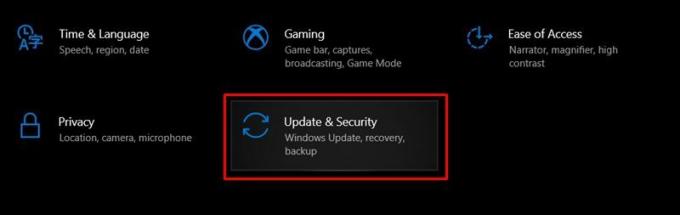
- खुला हुआ समायोजन और पर क्लिक करें अद्यतन और सुरक्षा विकल्प

- पर क्लिक करें 7 दिनों के लिए अपडेट रोकें (इस विकल्प का उपयोग करके आप 7 और दिनों के लिए अपडेट रोक सकते हैं)
- फिर आप पर क्लिक करें उन्नत विकल्प
- स्क्रॉल करें और विलंब करें या अपडेट को 30 दिनों तक रोकें
- परिवर्तनों को निष्पादित करने के बाद, विंडोज अपडेट विंडो से बाहर निकलें।
विधि 5: विंडो अपडेट अनइंस्टॉल करें:
एक निश्चित समय के लिए विंडोज के अपडेट को अनइंस्टॉल करना, जब तक कि भविष्य में एक नया संस्करण जारी नहीं किया जाता है, तब तक यह सबसे अच्छा विकल्प है कि आपके पास इस गड़बड़ को संभालने के लिए हाथ है।
- के लिए जाओ समायोजन
- विकल्प पर क्लिक करें अद्यतन और सुरक्षा विकल्प

- फिर पर क्लिक करें अद्यतन इतिहास देखें विकल्प
- वहां आपको हाल ही में विंडो अपडेट की एक सूची दिखाई देगी।
- आप पर क्लिक कर सकते हैं अपडेट अनइंस्टॉल करें सूची से विकल्प और ऑन-स्क्रीन निर्देशों का पालन करें
- एक बार प्रक्रिया पूरी हो जाने के बाद, अपने डिवाइस को रिबूट करें।
अब मान लेते हैं कि आपका उपकरण सुचारू रूप से चल रहा है। हम जानते हैं कि विंडोज 10 में हार्डलॉक.सिड की त्रुटि काफी सामान्य है, लेकिन इससे निपटना बहुत निराशाजनक हो सकता है। ऐसी स्थिति में, आप डिवाइस को फेंकने की तरह महसूस कर सकते हैं - लेकिन, रुको!
विज्ञापन
कुछ समय लें, और उन तरीकों को आज़माएं जो हमने ऊपर सुझाए हैं। हमारे द्वारा सुझाए गए तरीके विश्वसनीय स्रोतों से आजमाए और आजमाए गए हैं। यदि आपके कोई प्रश्न या प्रतिक्रिया है, तो कृपया नीचे टिप्पणी बॉक्स में टिप्पणी लिखें।

![हैलो R8 पर स्टॉक रॉम को कैसे स्थापित करें [फर्मवेयर फ्लैश फाइल / अनब्रिक]](/f/8a16ff8efdc60f870850ba6f2a9579d4.jpg?width=288&height=384)
![स्काई LF708E पर स्टॉक रॉम को कैसे स्थापित करें [फर्मवेयर फ्लैश फाइल / अनब्रिक]](/f/99bce0cb1cf5cedd078ab5082b72462e.jpg?width=288&height=384)
